AVMATRIX VS0601U Mini 6 Channel Multi-Format Streaming Video Switcher
Nggunakake UNIT kanthi aman
Sadurunge nggunakake unit iki, waca ing ngisor iki bebaya lan pancegahan sing nyedhiyakake informasi penting babagan operasi sing bener saka unit kasebut. Kajaba iku, kanggo mesthekake yen sampeyan wis ngerti kabeh fitur unit anyar sampeyan, waca manual ing ngisor iki. Manual iki kudu disimpen lan tetep ing tangan kanggo referensi luwih trep.
Warning Lan Waspada
- Supaya ora tiba utawa rusak, aja nyelehake unit iki ing gerobak, stand, utawa meja sing ora stabil.
- Ngoperasikake unit mung ing sumber sing ditemtokake voltage.
- Pedhot kabel daya mung nganggo konektor. Aja narik bagean kabel.
- Aja nyelehake utawa nyelehake obyek sing abot utawa landhep ing kabel listrik. Kabel sing rusak bisa nyebabake bebaya geni utawa kejut listrik. Ajeg mriksa kabel daya kanggo nyandhang kakehan utawa karusakan kanggo nyegah geni / bebaya listrik.
- Priksa manawa unit wis grounded kanthi bener kanggo nyegah bebaya kejut listrik.
- Aja operate unit ing atmosfer mbebayani utawa bisa mbledhos. Mengkono bisa nyebabake geni, bledosan, utawa asil mbebayani liyane.
- Aja nggunakake unit iki ing utawa cedhak banyu.
- Aja ngidini cairan, potongan logam, utawa bahan asing liyane mlebu ing unit kasebut.
- Nangani kanthi ati-ati supaya ora kejut nalika transit. Guncangan bisa nyebabake malfungsi. Yen sampeyan kudu ngeterake unit kasebut, gunakake bahan pengepakan asli utawa kemasan sing cocog.
- Aja nyopot tutup, panel, casing, utawa sirkuit akses kanthi daya sing ditrapake ing unit kasebut! Pateni daya lan copot kabel daya sadurunge dicopot. Servis internal / pangaturan unit mung kudu ditindakake dening personel sing nduweni kualifikasi.
- Pateni unit yen ana kelainan utawa malfungsi. Copot kabeh sadurunge mindhah unit.
Cathetan:
amarga usaha terus-terusan kanggo nambah produk lan fitur produk, spesifikasi bisa diganti tanpa kabar.
PENGENALAN SINGKAT
Swaraview
VS0601U minangka omah logam desain miniatur 6-saluran SDI / HDMI multi-format switcher video sing ngidini ngoper video, campuran audio, lan efek transisi beda. Sinyal input dideteksi kanthi otomatis nalika kanggo output PGM bisa skala, sing bisa kompatibel karo peralatan sing luwih beda kanggo aplikasi sing luwih fleksibel. Unit uga ngidini pagelaran stream lan presentations gampang liwat port USB3.0 komputer. Pengalih video sing larang regane bakal dadi pilihan sing cocog kanggo macem-macem aplikasi produksi acara lsp.
Fitur Utama
- 6 saluran input: 4 × SDI & 2 × HDMI input
- 1×USB tipe-C output, 2×SDI & 1×HDMI PGM output, 1×SDI & 1×HDMI multiview output
- Jupuk sing ora dikompres kanggo streaming langsung, tundhuk karo UVC & UAC
- 1 × SDI AUX output, bisa dipilih minangka PGM utawa PVW
- Dhukungan multi-format, format input otomatis dideteksi lan output PGM sing bisa dipilih
- T-Bar / AUTO / CUT transisi
- Efek transisi Mix / Fade / Wipe
- Ukuran mode PIP lan posisi luwes
- Ndhukung audio MIXING lan mode AFV
- GPIO kanggo Tally, FTB kanggo darurat
INTERFACES
Antarmuka mburi
| 1 | LAN (update) |
| 2 | 3.5mm AUDIO IN / OUT |
| 3 | AUDIO metu |
| 4 | AUDIO ING |
| 5 | HDMI PGM OUT |
| 6 | HDMI & SDI MULTIVEW OUT |
| 7 | SDI AUX OUT |
| 7 | SDI PGM OUT |
| 8 | SDI IN |
| 9 | HDMI IN |
| 10 | DC 12V |
| 11 | Ngalih daya |
| 12 | SDI AUX OUT (kanggo PVW/PGM) |
| 13 | USB OUT (kanggo live streaming) |
| 14 | GPIO (kanggo tally) |
Tally PIN Definition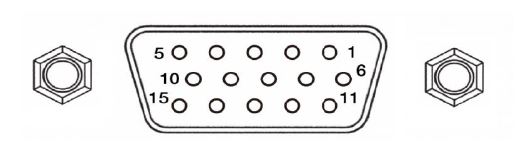
| PIN | definisi | PIN | definisi |
| 11 | PGM-IN1 | 6 | PVW-IN1 |
| 12 | PGM-IN2 | 7 | PVW-IN2 |
| 13 | PGM-IN3 | 8 | PVW-IN3 |
| 14 | PGM-IN4 | 9 | PVW-IN4 |
| 15 | PGM-IN5 | 10 | PVW-IN5 |
| 3 | PGM-IN6 | 4 | PVW-IN6 |
| 5 | GND |
SPESIFIKASI
| Video Input | 4×3G/HD/SD-SDI, 2×HDMI | |
| 1080p 60/59.94/50/30/29.97/25/24/23.98 | ||
| Format Input SDI | 1080psF 30/29.97/25/24/23.98
1080i 60/59.94/50 |
|
| 720p 60/59.94/50/30/29.97/25/24/23.98 | ||
| 1080p 60/59.94/50/30/29.97/25/24/23.98/23.976 | ||
|
Input |
Format Input HDMI | 1080i 50/59.94/60
720p 60/59.94/50/30/29.97/25/24/23.98 |
| 576i 50, 576p 50 | ||
| SDI Video Rate | Deteksi otomatis, SD/HD/3G-SDI | |
| Kepatuhan SDI | SMPTE 259M/ SMPTE 292M/ SMPTE 424M | |
| SDI: YUV 4: 2: 2, 10-dicokot; | ||
| Ruang Warna lan Presisi | HDMI: RGB 444 8/10/12 bit; YUV 444 8/10/12 bit; | |
| YUV 422 8/10/12 dicokot | ||
|
Video Output |
PGM Output | 2×3G/HD/SD-SDI; 1 × HDMI Tipe A |
| Format Output PGM | 1080p 60/50/30/25/24; 1080i 50/60 | |
| Multiview Output | 1×3G-SDI; 1 × HDMI Tipe A | |
| Multiview Format Output | 1080p 60 | |
|
Output USB |
antarmuka USB | 1×USB3.0 Tipe-C (USB3.1 Gen1, nganti 200MB/s) |
|
Format Output |
1920×1200, 1920×1080, 1680×1050, 1440×900,
1368×768,1280×1024, 1280×960, 1280×800, 1280×720, 1024×768, 1024×576, 960×540, 856×480, 800×600, 768×576, 720×576, 720×480, 640×480, 640×360 |
|
| Frame Rate | Nganti 60fp | |
|
Ndhukung OS |
Windows 7/8/10, Linux (Kernel versi 2.6.38 lan ndhuwur), Mac OS (10.8 lan ndhuwur) | |
|
Kompatibilitas piranti lunak |
Studio OBS, Skype, ZOOM, Teams, Google Meet, Youtube Live, QuikcTime Player, Face time, Wirecast, CAMTASIA, Ecamm.live, Twitch.tv, lsp.
(Windows) lsp. |
|
| Audio | Input Audio | 1 × 3.5mm Audio Stereo; 1×RCA(L/R) |
| Output Audio | 1 × 3.5mm Audio Stereo; 1×RCA(L/R) | |
|
liyane |
GPIO | Tally |
| LAN | RJ45 | |
| daya | DC 12V, 1.8A | |
| Konsumsi | ≤ 22W | |
| Suhu Operasi | -20 ℃ ~ 60 ℃ | |
| Suhu panyimpenan | -30 ℃ ~ 70 ℃ | |
| Kelembapan Operasi | 20% ~ 70% RH | |
| ukuran | 330 × 243.5 × 67 mm | |
| Bobot | 1 kg | |
| Garansi | 2-Taun Limited | |
|
Aksesoris |
Aksesoris |
1×Power Supply (DC12V 2A), 1×USB3.0 Kabel Tipe-C kanggo Tipe-A |
PANEL KONTROL NGAREP
| 1 | PVW: 1-6 | Milih sumber sinyal kanggo Preview. |
| 2 | PGM:1-6 | Milih sumber sinyal kanggo Program |
| 3 | MENU | Setelan Menu |
| 4 | CAMPURAN | Ndhukung campuran audio 2-ch |
| 5 | AFV | Audio tindakake mode video |
| 6 | luntur | Efek transisi fade |
| 7 | MIX | Efek transisi campuran |
|
8 |
Ngilangke efek transisi |
|
| 9 | PIP | Gambar ing Gambar |
| 10 | FTB | Fade to Black, digunakake kanggo darurat |
| 11 | OTOMATIS | Nindakake ngalih otomatis antarane Program lan Praview. |
| 12 | POTONGAN | Nindakake ngalih langsung prasaja antarane Program lan Preview. |
| 13 | T-bar | T-bar Transisi Manual |
INSTRUKSI OPERASI
Multiview Output Layout
PGM lan PVW minangka Preview lan Program ditampilake minangka gambar ing ngisor iki. Meter level audio PGM ditampilake mung ing multiview. SDI/HDMI PGM metu tanpa overlay.
6 jendhela ing ngisor iki teka saka 6 sinyal input. 
Pojok tengen ngisor tampilan menu lan informasi status. CH1, CH2 minangka pilihan saluran saka 2 sumber audio kanggo mixer audio. Ana jam Digital / Analog wektu nyata ditampilake ing jejere menu.
PGM PVW Ngalih
Ing ngisor iki 1-6 tombol saka PGM lan PVW cocog karo 6 jendhela ing ngisor multiview tata letak. Tombol sing dipilih saka PGM dadi LED abang, lan tombol sing dipilih saka PVW dadi LED ijo. Sumber PGM sing dipilih bakal diubengi ing wates abang, dene sumber PVW sing dipilih bakal diubengi ing wates ijo.
Kanggo example, ngoper sumber PGM kanggo SDI 1 lan sumber PVW kanggo SDI 2. Pilihan tombol minangka ngisor. 
Kontrol Transisi
Ana rong jinis kontrol transisi kanggo switcher video iki: Transisi tanpa efek lan Transisi karo efek.
Transisi tanpa Efek
CUT nindakake ngalih langsung prasaja antarane Preview lan Program views. Iki ora ana wektu tundha ngoper lancar lan efek transisi sing dipilih WIPE, MIX utawa FADE ora digunakake.
Transisi karo Efek
AUTO nindakake ngalih otomatis antarane Preview lan Program views. Wektu transisi disetel dening tombol kacepetan sing dipilih. Transisi sing dipilih WIPE, MIX utawa FADE uga bakal digunakake. Transisi manual T-Bar nindakake kaya AUTO, nanging luwih fleksibel yen wektu transisi gumantung saka kacepetan ngalih manual.
FTB (Fade to Black)
Pencet tombol FTB bakal fade sumber Program video saiki dadi ireng. Tombol bakal kerlip kanggo nuduhake yen iku aktif. Nalika menet tombol maneh tumindak ing mbalikke saka ireng lengkap kanggo sumber video Program saiki dipilih, lan tombol mandheg sumunar. FTB biasane digunakake kanggo kahanan darurat.
Cathetan:
Nalika jendhela PGM nampilake ireng lan tetep ireng sanajan sawise transisi, priksa manawa tombol FTB sumunar. Pencet maneh tombol nalika sumunar kanggo mungkasi ireng.
Efek Transisi
MIX Transisi
Pencet tombol MIX milih A / B Dissolve dhasar kanggo transisi sabanjure. Nalika tombol LED diuripake iku aktif. Banjur gunakake T-Bar utawa AUTO kanggo ngoperasikake transisi. Efek transisi MIX kaya ing ngisor iki
WIPE Transisi
WIPE minangka transisi saka siji sumber menyang sumber liyane lan digayuh kanthi ngganti sumber saiki kanthi sumber liyane. Pencet tombol WIPE lan LED nguripake banjur aktif. Ana total 8 WIPEseleksi wiping diwiwiti saka arah sing beda. Kayata yen milih operate transisi, efek WIPE minangka nderek: , 
Tombol INV minangka tombol alternatif. Pencet dhisik banjur pencet tombol Arah, WIPE bakal diwiwiti saka arah sing kuwalik.
Transisi FADE
Fade minangka transisi saka siji sumber menyang liyane kanthi efek transisi fade bertahap. Pencet tombol FADE lan gunakake T-Bar utawa AUTO kanggo ngoperasikake transisi FADE.
Setelan Mixer Audio
Deskripsi Audio
Pengalih video iki teka karo 1 saluran 3.5mm Stereo audio & 1 saluran RCA(L/R) audio analog input & output lan 4 saluran SDI ditempelake audio.
USB3.0 Live Streaming
Output streaming USB3.0 ngirimake PGM minangka sinyal Video lan Audio sing ora dikompres. Output streaming USB3.0 adhedhasar standar UVC (kelas video USB) lan standar UAC (kelas audio USB). Ora ana driver tambahan sing kudu diinstal. Sawise instalasi ing sistem operasi, video lan piranti audio sing cocog bakal ditambahake ing Windows Device Manager. Bakal katon rong piranti anyar:
- Ing Piranti Pencitraan: Video Capture USB AVMATRIX
- Ing input lan output Audio: AVMATRIX USB Capture Audio
Gunakake Pamuter Media Video pihak katelu kaya PotPlayer, OBS, Windows Media Player kanggo muter lan nyimpen konten video sing dijupuk.
SDI PGM/AUX lan Multiview Format Output
Format output saka multiview tetep ing 1080p60, lan kanggo output PGM bisa disetel dening tombol. Kajaba output PVW lan PGM, ana AUX kanggo pilihan, sampeyan bisa kanthi cepet milih output tambahan antarane PVW lan PGM liwat tombol Menu. Setelan gawan yaiku PGM sawise ngreset. Ana resolusi 1080P 50/60/30/25/24Hz, 1080I 50/60Hz sing bisa dipilih kanggo output SDI/HDMI PGM lan AUX.
Setelan Audio
Pengalih video iki teka karo input & output audio analog 1 saluran L/R lan input lan output audio stereo 1 saluran 3.5mm, ndhukung mode video lan mode campuran audio.
Mode Campuran
Pencet tombol MIXER kanggo nyetel mode audio minangka campuran. Pencet menu banjur pilih audio kanggo 2 saluran pencampuran audio, saben saluran, pangguna bisa milih sumber audio saka IN1 / IN2 / IN3 / IN4 / IN5 / IN6 / Telpon / RCA IN.
Mode AFV
Pencet tombol AFV kanggo ngaktifake mode video tindakake audio. Nalika audio ing mode tindakake audio teka saka audio ditempelake sumber video Program. Pangguna bisa ngontrol volume audio kanthi nyetel fader master (sisih kiwa).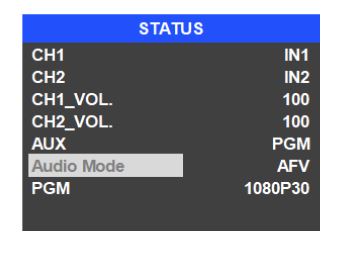
Mode PIP
Nalika penet PIP, bakal ana tampilan gambar cilik ing sudhut kiwa ndhuwur jendhela PVW minangka gambar ing ngisor iki. Lan menu bakal mlebu antarmuka kaya gambar ing ngisor iki. Ukuran jendhela, posisi lan wates PIP bisa disetel saka menu.
Setelan Menu Utama
Nalika menu STATUS ora dipilih, pencet tombol MENU kanggo langsung mlebu menu utama. Yen salah siji item dipilih (ndeleng ngisor), puter tombol MENU puteran searah jarum jam kanggo metu saka pilihan, banjur pencet tombol MENU kanggo ngetik menu utama.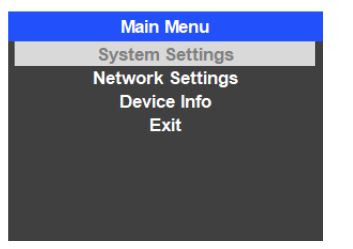
Setelan Sistem
Ketik setelan sistem saka menu kanggo ngalih basa sistem antarane Inggris lan Cina. Ketik setelan sistem saka menu kanggo ngalih jam wektu nyata sing ditampilake ing Analog utawa Digital.
Sambungake switcher video menyang PC lan download piranti lunak kontrol wektu saka AVMATRIX resmi websitus www.avmatrix.net/download/ Bukak piranti lunak banjur klik Pindai kanggo nelusuri lan nyambungake piranti, banjur wektu jam bakal diganti dadi wektu sing padha karo wektu PC.
Setelan Jaringan
Jaringan
Ana rong cara kanggo entuk IP: Dinamis (IP sing dikonfigurasi dening router) lan Statis (nyetel IP kanthi bebas dhewe). Pilih cara sing dibutuhake dening menu tombol. Setelan gawan yaiku Dinamis.
Dinamis Nyambungake switcher video karo router kanthi fitur DHCP, banjur bakal otomatis entuk alamat IP kanthi otomatis. Priksa manawa switcher video lan PC ana ing jaringan area lokal sing padha. Static Pilih statis IP cara entuk nalika PC tanpa DHCP. Sambungake switcher video karo PC liwat kabel jaringan, atur alamat IP PC menyang kisaran IP sing padha karo switcher video (alamat IP standar switcher video 192.168.1.215), utawa setel alamat IP switcher video menyang kisaran IP sing padha karo IP PC. alamat.
NetMask
Setel NetMask. Setelan gawan yaiku 255.255.255.0.
GateWay
Setel GateWay miturut alamat IP saiki. Simpen konfigurasi nalika setelan jaringan rampung.
Dokumen / Sumber Daya
 |
AVMATRIX VS0601U Mini 6 Channel Multi-Format Streaming Video Switcher [pdf] Instruksi Manual VS0601U Mini 6 Channel Multi-Format Streaming Video Switcher, VS0601U, Mini 6 Channel Multi-Format Streaming Video Switcher |
 |
AVMATRIX VS0601U Mini 6 Channel Multi-Format Streaming Video Switcher [pdf] Instruksi Manual VS0601U Mini 6 Channel Multi-Format Streaming Video Switcher, VS0601U, Mini 6 Channel Multi-Format Streaming Video Switcher, Streaming Video Switcher |
 |
AVMATRIX VS0601U Mini 6 Channel Multi Format Streaming Video Switcher [pdf] Manual pangguna VS0601U Mini 6 Channel Multi Format Streaming Video Switcher, VS0601U, Mini 6 Channel Multi Format Streaming Video Switcher, 6 Channel Multi Format Streaming Video Switcher, Multi Format Streaming Video Switcher, Streaming Video Switcher, Video Switcher, Switcher |




